Não é difícil criar DVD com formatos de arquivo digital. Mas Como converter M4V para DVD de graça é outra história. M4V é um formato de contêiner de arquivo de vídeo que vem com a predominância de produtos da Apple, como iPhone, iPad e iPod Touch. Ao comprar vídeos como M4V na iTunes Store, você deve encontrar os arquivos de vídeo criptografados com proteção.
Você pode reproduzir os arquivos M4V no QuickTime Player embutido no seu iPhone ou em outros dispositivos iOS. Você pode não conseguir gravar vídeos M4V em DVD com criptografia, mesmo que o arquivo tenha sido baixado completamente no seu dispositivo. Basta aprender mais sobre o motivo e o guia passo a passo.
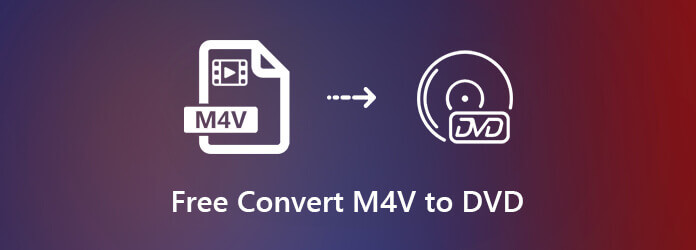
Assim como mencionado, você não pode simplesmente gravar M4V em DVD com Finder no Mac ou Windows Media Player no PC como outros vídeos digitais. Porque a maioria dos arquivos M4V são criptografados, o que limita as atividades de cópia, conversão e edição. O que você deve fazer para criar os arquivos de DVD com os arquivos M4V?
A maioria dos softwares de conversão de M4V para DVD gratuitos podem lidar apenas com arquivos M4V não criptografados. AnyMP4 DVD Creator é um dos softwares de criação de M4V para DVD mais profissionais que você pode gravar em M4V para DVD, incluindo os arquivos M4V criptografados.
Instale o conversor M4V para DVD
Antes de converter M4V para DVD, você pode coletar todos os arquivos em uma pasta. Instale o AnyMP4 DVD Creator no seu computador. Insira um DVD em branco na sua unidade de DVD, inicie o software, selecione o DVD Disc na interface principal e importe os vídeos M4V do seu disco rígido.
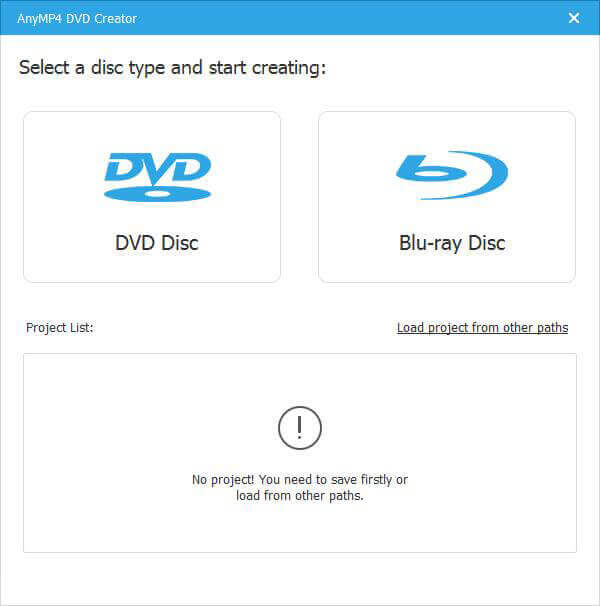
Adicionar faixa de áudio e legenda
Vou ao em áudio quando você verifica o arquivo M4V desejado. Adicione a faixa de áudio e ajuste as opções no lado direito. Você também pode ir para o Legendae adicione a legenda desejada para o vídeo. Clique no Aplicar para confirmar e voltar à interface principal.
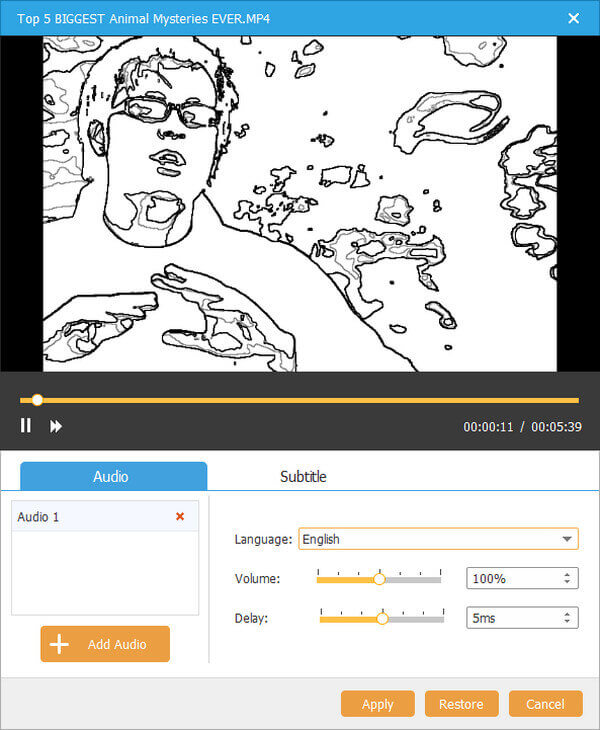
Editar arquivos de vídeo M4V
Se você deseja editar ainda mais seu vídeo ou áudio, clique no Power Tools no canto superior direito. Clique Edição de Vídeo ícone e escolha as ferramentas de edição de vídeo desejadas, como Girar, Clipe, Cortar, Efeito, Ajustar, Marca d'água e mais outros dentro do programa.
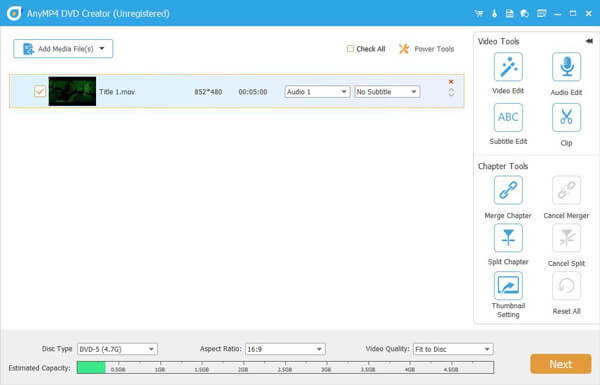
Configurar os modelos de DVD
Clique na Próximo para ir para a janela do modelo de menu. Vou ao Modelo de menu e escolha uma adequada. Vou ao Modelo feito sob encomenda guia e transforme seu criativo em realidade. Não gosta de menu de DVD? Marque a caixa ao lado de No Menu simplesmente.
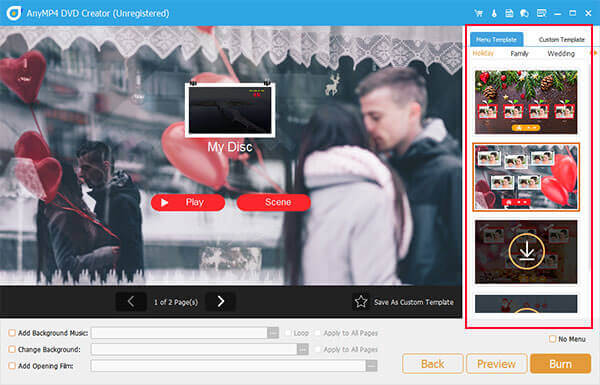
Queime M4V para DVD
Quando estiver pronto, clique no Próximo para entrar na janela de configurações. Defina o caminho para salvar o vídeo e outras configurações. Depois clique no Início para começar a gravar M4V em DVD imediatamente. Leva apenas alguns minutos para fazer um DVD com seus arquivos M4V.
Quais são as diferenças entre o AnyMP4 DVD Creator e outros 5 criadores gratuitos de M4V para DVD, você pode aprender mais detalhes sobre a comparação na tabela a seguir agora.
| M4V para DVD Freeware | AnyMP4 DVD Creator | DVDStyler | DVD Flick | DVD Bombono | DeVeDe |
|---|---|---|---|---|---|
| Gravar M4V em discos DVD e Blu-ray | Gravar M4V em discos DVD e Blu-ray | Gravar apenas discos M4V em DVD | Gravar apenas discos M4V em DVD | Gravar apenas discos M4V em DVD | Gravar apenas discos M4V em DVD |
| Formatos de vídeo suportados | M4V e mais de 300 formatos de arquivo | Suporte formatos de arquivo limitados | Suporte apenas 45 formatos de arquivo | Suporte formatos de arquivo limitados | Suporte formatos de arquivo limitados |
| Recursos de edição de vídeo incorporados | Sim, disponível | Não Disponível | Não Disponível | Não Disponível | Não Disponível |
| Capacidade de configurar modelos de DVD | Sim, disponível | Não Disponível | Não Disponível | Não Disponível | Não Disponível |
| Adicionar imagem de fundo e música | Permite personalizar o plano de fundo | Permitir apenas imagem de fundo | Não Disponível | Não Disponível | Permite personalizar o plano de fundo |
Obtenha os detalhes para obter mais Software gravador de DVD Aqui.
Assim como mencionado acima, você pode converter M4V em DVD como um backup. Quando você deseja usar os arquivos M4V, como extrair os arquivos M4V do DVD sem nenhum custo? Free DVD Ripper é sempre um conversor de DVD para M4V gratuito que você pode levar em consideração. Possui o algoritmo avançado de aceleração de hardware para converter os arquivos de DVD em alta velocidade.
1. O M4V pode ser reproduzido no DVD player?
Se os arquivos M4V estão desprotegidos ou protegidos, você não pode reproduzir os arquivos M4V em aparelhos de DVD (hardware). No entanto, software como Leitor Blu-ray gratuito pode reproduzir os arquivos M4V desprotegidos. É o leitor gratuito de Blu-ray e DVD que suporta a reprodução de arquivos Blu-ray, DVD e M4V. Etapa 1. Abra o Free Blu-ray Player no seu computador. Etapa 2. Clique em Abrir arquivo para adicionar o arquivo M4V e ele será reproduzido automaticamente.
2. Você pode gravar filmes do iTunes para DVD?
O iTunes não permite que você grave os filmes M4V protegidos em DVD. Para criar DVD a partir de filmes do iTunes, você deve remover a proteção M4V. No entanto, é ilegal remover a proteção dos filmes do iTunes M4V.
3. Como gravar M4V em DVD no Mac com o Handbrake?
O HandBrake não pode gravar nenhum arquivo de vídeo, incluindo M4V para DVD no Mac. Para gravar os arquivos M4V desprotegidos em DVD no Mac, você precisa fazer o download do AnyMP4 DVD Creator for Mac. Verifique esta publicação para saber os detalhes de criando M4V para DVD no Mac.
4. Como posso converter DVD para M4V?
Para converter DVD para M4V, você precisará Free DVD Ripper. É o software gratuito de cópia de DVD para copiar DVD para M4V, MKV, MP4, etc. Etapa 1. Clique em Carregar disco para importar o disco. Etapa 2. Selecione M4V na lista suspensa de Perfil. Etapa 3. Clique em Converter para começar a copiar o DVD para M4V imediatamente.
O artigo compartilha mais detalhes sobre como converter M4V em DVD com criadores de freeware ou profissionais. Se você comprou vídeos da iTunes Store, deverá encontrar os vídeos disponíveis no formato M4V. Para os vídeos M4V serem protegidos por criptografia avançada, talvez você não possa criar M4V para DVD ou ISO com facilidade. O AnyMP4 DVD Creator é a melhor opção para criar discos de DVD com arquivos M4V, independentemente de os arquivos M4V serem criptografados ou não. Se você tiver qualquer outra dúvida sobre como converter M4V para DVD de graça, poderá compartilhar mais detalhes nos comentários.
Mais Leitura
Melhores métodos para converter MP4 para DVD Free
Você sabe como converter seus arquivos MP4 para que você possa apreciá-los em um disco DVD? Este tutorial ensinará como converter MP4 em DVD.
10 Melhor Software Free DVD Ripper para Rasgar DVD Com Facilidade
Existem os 10 melhores rippers de DVD gratuitos para você copiar DVDs para qualquer formato de vídeo com excelente qualidade. Você pode aprender mais detalhes neste artigo.
WinX DVD Ripper Review e suas alternativas 5 você não deve perder
O WinX DVD Ripper realmente atende à sua demanda? Você pode dar uma olhada nesta última revisão do WinX DVD Ripper para obter a resposta. Além disso, aqui estão também os 5 melhores softwares de ripagem de DVD em 2019
[Últimas] Copie qualquer DVD para MP4 com o VLC e suas alternativas 5 gratuitamente
Leia e obtenha o tutorial completo para ripar DVD com VLC gratuitamente. Além disso, este artigo mostrará 5 alternativas gratuitas de VLC para ripar e DVDs protegidos contra cópia no Windows e Mac. Basta ler e verificar.